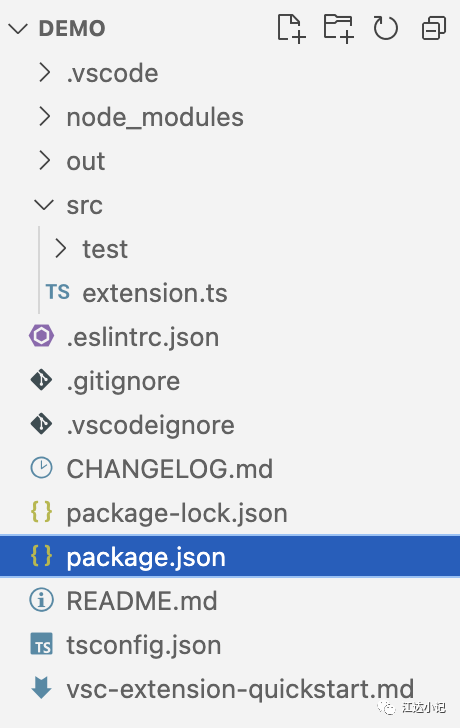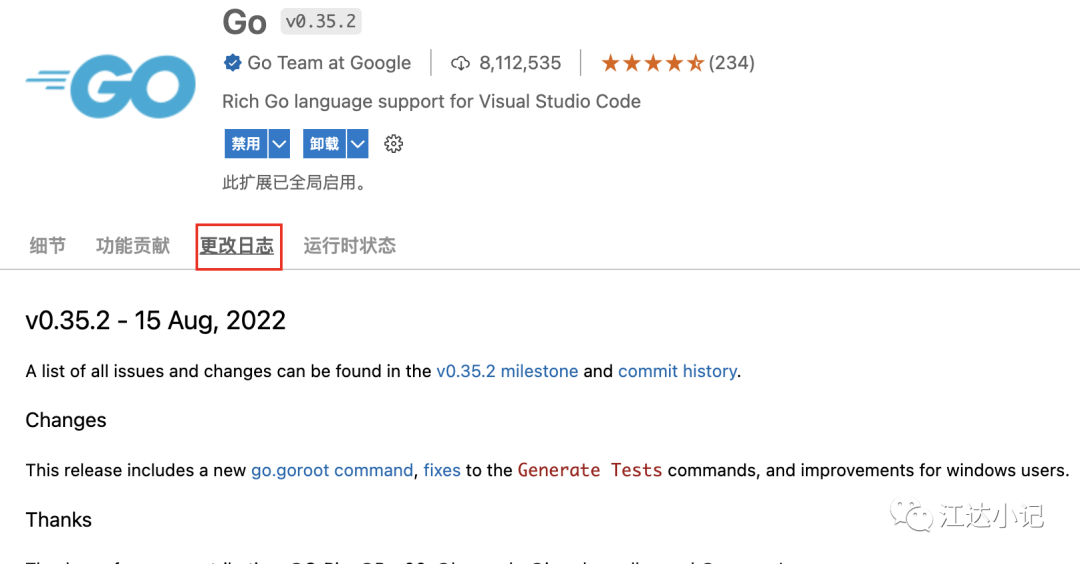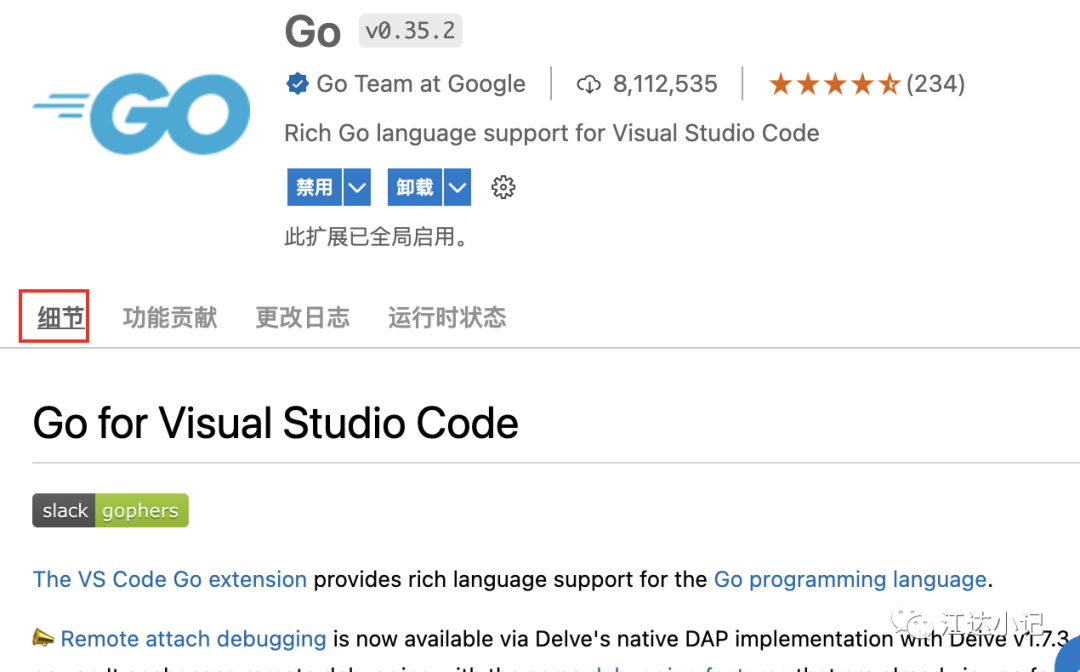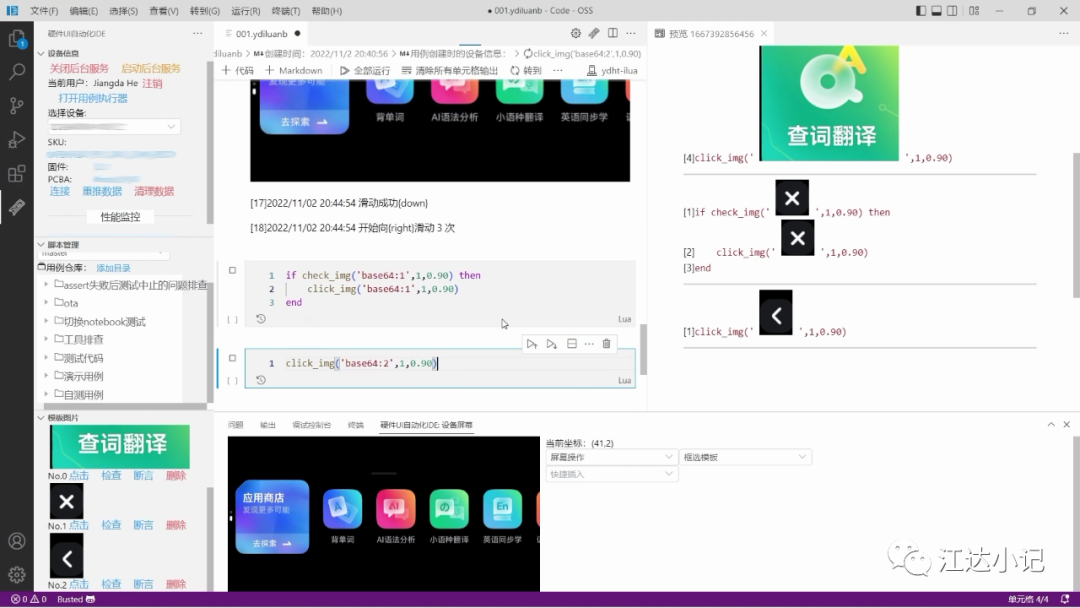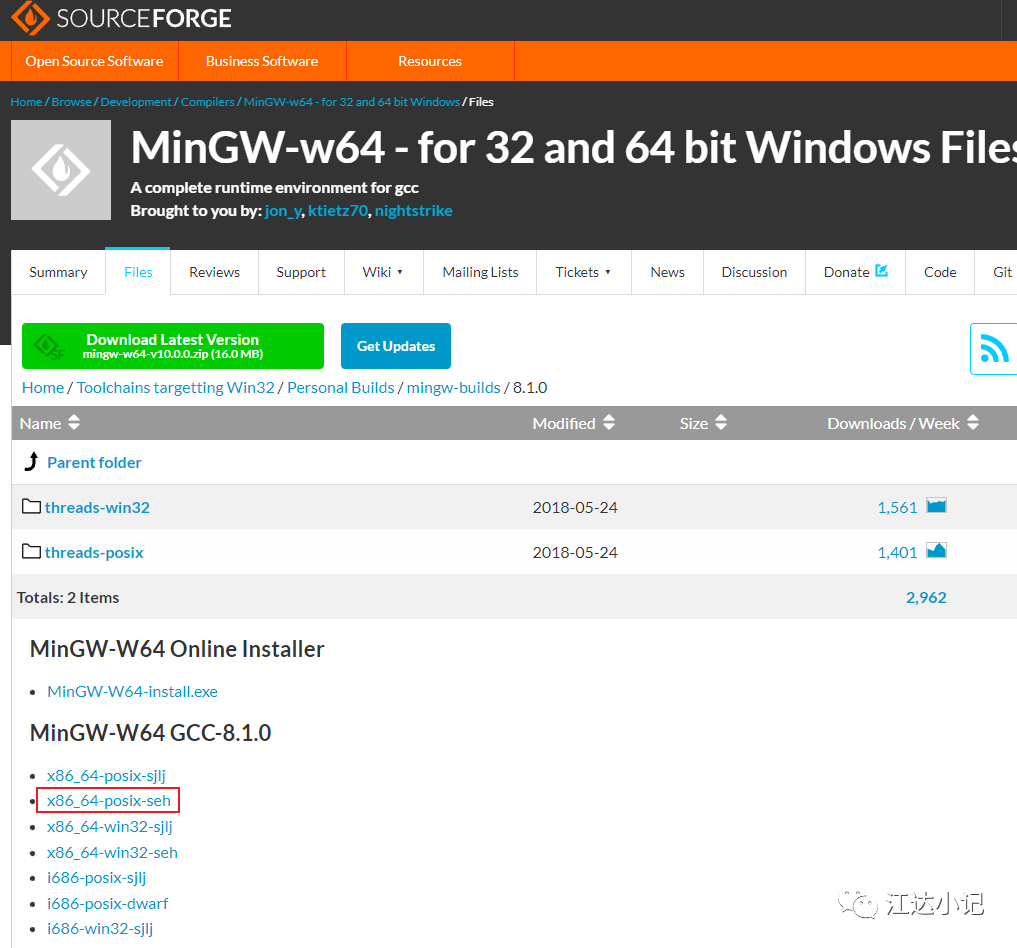vscode插件开发(三)命令
这一篇讲vscode插件中最基础的命令。命令可以触发vscode中的各种行为。命令无处不在,每个快捷键被按下时其实就是执行了一条命令。官方教程链接:https://code.visualstudio.com/api/extension-guides/command
内置命令
主要的内置命令可以查看https://code.visualstudio.com/api/references/commands。
对于一些简单的命令可以通过键盘快捷方式来查看
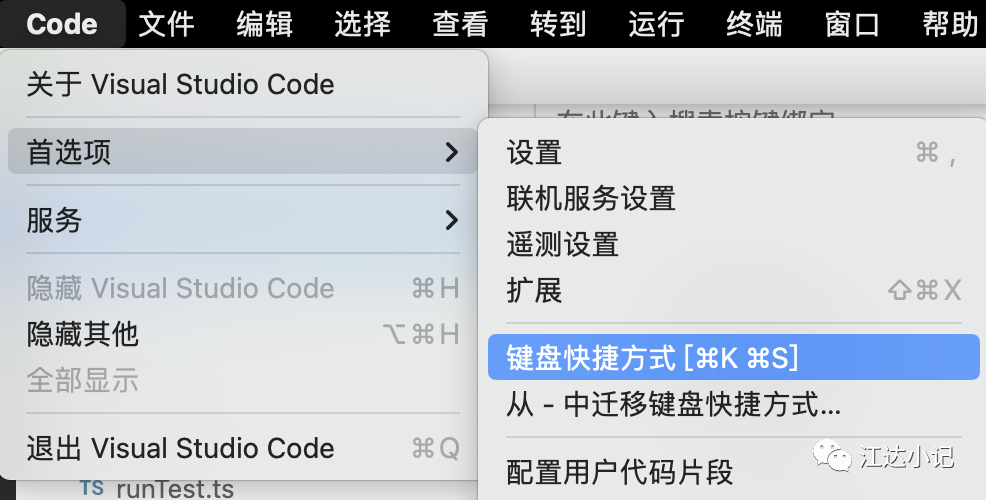
之后会新打开一个页面,展示了当前vscode中所有的命令
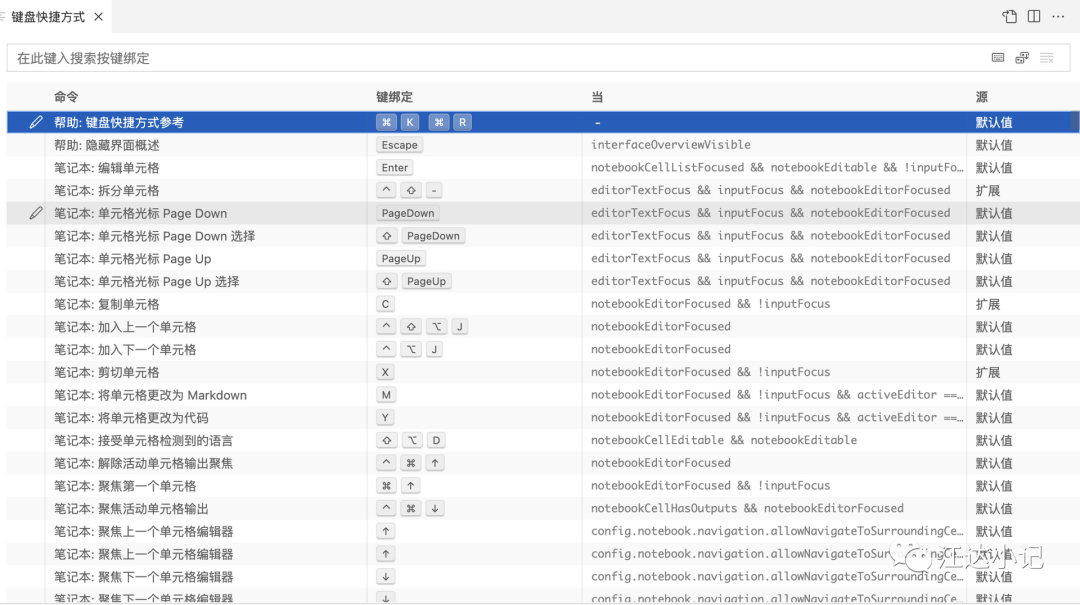
在命令上按右键可以复制命令的ID (workbench.action.keybindingsReference)
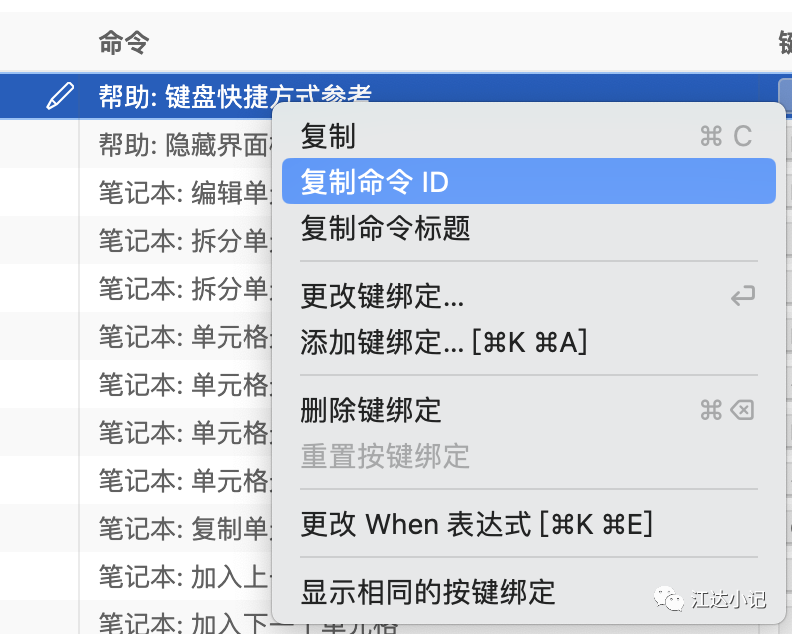
通过这个ID我们就可以在命令面板中调用这条命令了。